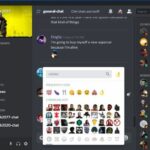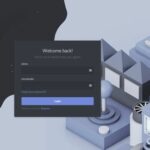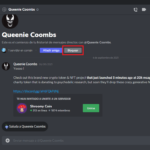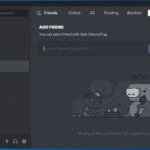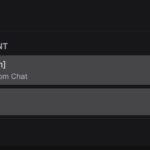Discord%20es una plataforma excepcionalmente popular que permite a jugadores y personas de todos los ámbitos de la vida, con todo tipo de intereses, reunirse y charlar. Es principalmente un lugar positivo y de apoyo para pasar el tiempo, pero siempre hay excepciones. También están aquellos que pasan demasiado tiempo en Discord%20y no tienen suficiente tiempo para trabajar, estudiar o cosas más importantes. Si bien bloquear Discord%20en su enrutador es una opción nuclear, es posible.
Si bloquea Discord en su enrutador, lo bloquea para todos en su hogar. Puede crear una excepción si usa direcciones IP estáticas dentro de su red doméstica, pero las cosas comienzan a complicarse en esas situaciones. Si eres un padre o pareja que ha probado todas las demás intervenciones para controlar el uso de Discord%20de alguien, bloquearlo puede ser tu única opción.
Debería intentar discusiones, controles parentales y tal vez desinstalar Discord%20de la computadora y el teléfono de la persona, pero es posible que no sean efectivos. Conozco a un par de padres que lo han intentado y fracasaron estrepitosamente. Al final, me pidieron que configurara su enrutador de banda ancha para bloquear la aplicación por completo. No es la solución ideal para nadie, pero funciona a la moda.
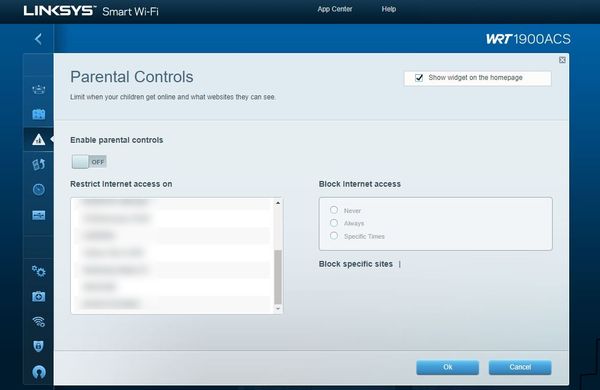
Bloquea Discord%20en tu enrutador
Bloquear Discord%20en un enrutador no es una ciencia exacta. Puede bloquear los principales dominios de Discord, pero como los servidores de chat usan varias direcciones, no los atrapa a todos. Puede rastrear el tráfico de su red doméstica para identificar exactamente qué direcciones usa Discord, pero eso puede ser bastante complicado. En su lugar, puede bloquear los principales dominios de Discord%20y ver qué tan efectivo es.
Los pasos exactos para esto diferirán según la marca y el modelo de su enrutador. Tengo un enrutador Linksys, así que lo usaré. Es probable que su enrutador tenga una configuración similar, pero podría usar diferentes nombres para los menús y configuraciones.
- Inicie sesión en su enrutador como administrador.

- Vaya a Controles parentales y habilite la configuración si aún no lo está.
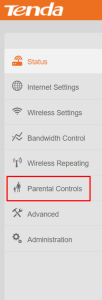
- Seleccione Bloquear sitios especificados y agregue los dominios siguientes a la lista.
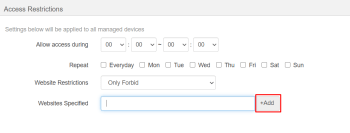
- Guarde sus cambios.
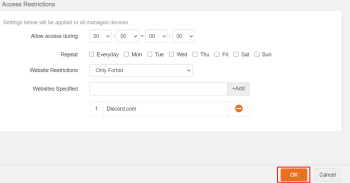
Si su enrutador tiene controles parentales, esto debería ser todo lo que necesita hacer. Deberá agregar los siguientes dominios a la lista de bloqueo:
- com
- com
- co
- gg
- discord.gg
- gd
Estos son los principales dominios de Discord%20utilizados para la aplicación. Agregarlos a la lista de bloqueo detendrá la mayoría de las conexiones dentro de su red doméstica. Eso incluirá la aplicación móvil si la persona usa su WiFi. No bloqueará la aplicación móvil si usan 4G.
Si su enrutador no tiene controles parentales, puede usar su firewall para bloquear los dominios anteriores. El cortafuegos debe estar en la pestaña Seguridad o algo similar o tener su propio elemento de menú.
Los firewalls de enrutadores bloquean el uso de direcciones IP, por lo que deberá obtener las direcciones IP de los dominios para poder bloquearlos. Las direcciones IP cambian, por lo que en lugar de enumerarlas aquí, lo señalaré a esta herramienta de búsqueda de IP de WHOIS . Ingrese cada dominio de Discord%20arriba en la herramienta para obtener la dirección IP. Una vez que tenga una lista de direcciones IP, busque el elemento del menú para bloquear o restringir el acceso e ingrese las direcciones IP allí. Establezca tiempos o bloques completos según las opciones de su enrutador y guarde los cambios.
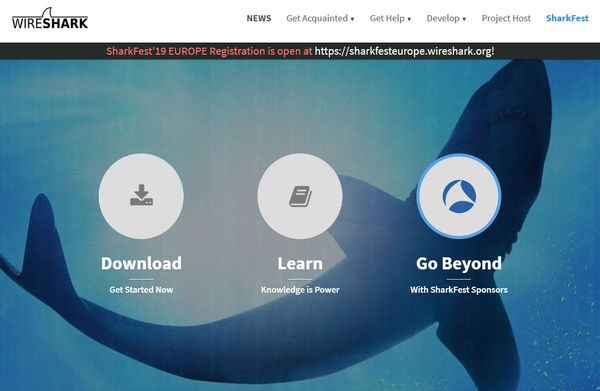
Profundizando en el bloqueo de Discord
Si encuentra que sus bloques no funcionan, podría ser que Discord%20esté usando un dominio diferente. En ese caso, necesitará rastrear su red para descubrir qué direcciones IP está usando Discord. Para eso necesitamos una herramienta llamada Wireshark .
- Instale Wireshark en una computadora y ábralo.

- Seleccione Capturar y Opciones y asegúrese de que el Modo promiscuo esté habilitado.

- Configure Wireshark para capturar el tráfico cuando Discord%20esté en uso para que pueda ver qué y adónde va ese tráfico.

- Detenga Wireshark después de unos minutos.
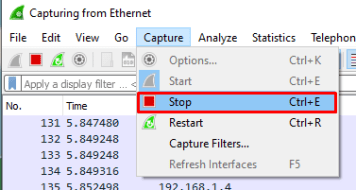
- Busque primero el tráfico UDP azul y lea los registros para identificar el tráfico de Discord. Pasar al tráfico TCP después y hacer lo mismo.
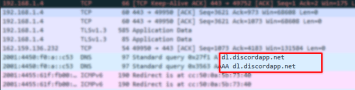
Puede usar filtros en la parte superior de la pantalla de Wireshark para ubicar el tráfico de Discord%20escribiendo ‘discordia’ en el cuadro de filtro. Esto es inexacto ya que no todo el tráfico puede usar la etiqueta ‘discordia’. De cualquier manera, deberá identificar las direcciones IP desde aquí para agregarlas a su firewall arriba. Es un proceso bastante complicado pero muy útil. Si desea obtener más información sobre el uso de Wireshark de esta manera, hay una wiki muy útil que puede guiarlo a través del proceso .
Como puede ver, debido a cómo funciona Discord, es muy difícil bloquearlo por completo en un enrutador. Esos dominios deberían hacerle la vida más difícil a un usuario prolífico, pero no es tan preciso. Wireshark es exacto pero mucho más complicado. ¡Sin embargo, es una gran herramienta para familiarizarse!